组织 PDF 中的页面
 PDF Extra 有一个灵活的"组织页面 "模块,让你可以通过直观的拖放控制来管理你的文件。只需将每一页放置在您想要的位置,PDF Extra 就会自动按时间顺序重新编号。
PDF Extra 有一个灵活的"组织页面 "模块,让你可以通过直观的拖放控制来管理你的文件。只需将每一页放置在您想要的位置,PDF Extra 就会自动按时间顺序重新编号。
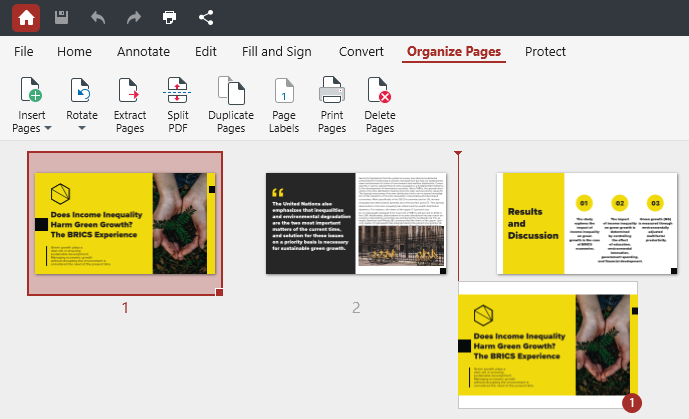
让我们来看看"整理页面 "模块提供的每个选项。
 插入页面: 插入新的空白页,从其他 PDF 文件中导入页面,或导入扫描图像或剪贴板图像。
插入页面: 插入新的空白页,从其他 PDF 文件中导入页面,或导入扫描图像或剪贴板图像。
 旋转: 顺时针或逆时针旋转单个页面。还可以旋转自定义页面范围或一次性旋转所有页面。
旋转: 顺时针或逆时针旋转单个页面。还可以旋转自定义页面范围或一次性旋转所有页面。
 提取页面:将选定的页面复制到全新的 PDF 中,提取时可选择删除原始页面。
提取页面:将选定的页面复制到全新的 PDF 中,提取时可选择删除原始页面。
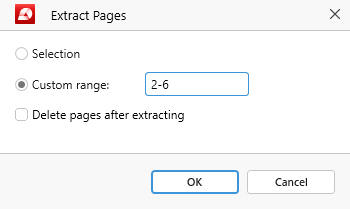
 Split PDF: 将 单个文件 分割 成两个或多个 PDF,这些 PDF 将包含原始文档中均匀分布的页面。
Split PDF: 将 单个文件 分割 成两个或多个 PDF,这些 PDF 将包含原始文档中均匀分布的页面。
 复制页面: 只需单击一下,即可立即复制当前选定的页面。
复制页面: 只需单击一下,即可立即复制当前选定的页面。
 页面标签: 更改编号格式(数字、字母、罗马数字)、应用后缀,并选择这些更改是否应从特定页面开始("起始页")、应用于自定义页面范围或影响整个文档。
页面标签: 更改编号格式(数字、字母、罗马数字)、应用后缀,并选择这些更改是否应从特定页面开始("起始页")、应用于自定义页面范围或影响整个文档。
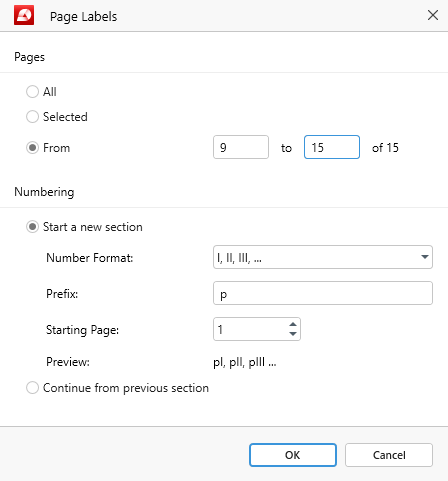
 打印页面: 选择要打印多少页、打印 PDF 的方向,以及文档是单面打印还是双面打印。您还可以缩小任何过大的页面,并将文件打印为图像。
打印页面: 选择要打印多少页、打印 PDF 的方向,以及文档是单面打印还是双面打印。您还可以缩小任何过大的页面,并将文件打印为图像。
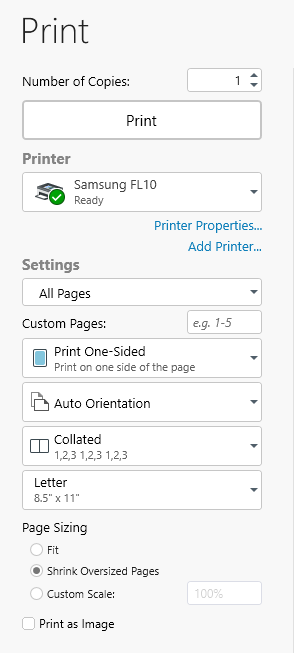
 删除页面: 删除当前页面选择或自定义页面范围。
删除页面: 删除当前页面选择或自定义页面范围。
想了解更多吗?请查看我们专门的PDF 组织器部分。